Skriv en ligning eller formel

-
Velg Sett inn > Formel , eller trykk alt + =.
-
Velg formelen du trenger.
-
Se båndet for flere strukturer og alternativer for konvertering.
Trykk på Alt += på tastaturet for å skrive inn en formel fra bunnen av.
eller
Sett inn > formel > sett inn ny formel.
Bruk en finger, skjermpennen eller musepekeren til å skrive ligningen.
Se båndet for flere strukturer og alternativer for konvertering.
Legg til en formel i formelgalleriet
-
Merk formelen du vil legge til.
-
Velg først pil ned, og deretter Lagre som ny formel....
-
Skriv inn et navn på formelen i dialogboksen Opprett ny byggeblokk.
-
Merk Formler i gallerilisten.
-
Velg OK.
Hvis du vil endre eller redigere en formel som er skrevet tidligere,
-
merk formelen for å se Formelverktøy på båndet.
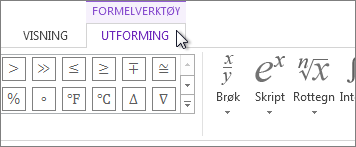
Obs!: Hvis du ikke ser Formelverktøy, kan det hende at formelen er opprettet i en tidligere versjon av Word. Hvis dette er tilfellet, se Endre en formel som ble skrevet i en tidligere versjon av Word.
-
Velg Utforming for å se verktøy for å legge til forskjellige elementer i formelen. Du kan legge til eller endre følgende elementer i formelen.
-
I gruppen forSymboler finner du matematikkrelaterte symboler. Hvis du vil se alle symbolene, klikker du på mer-knappen.

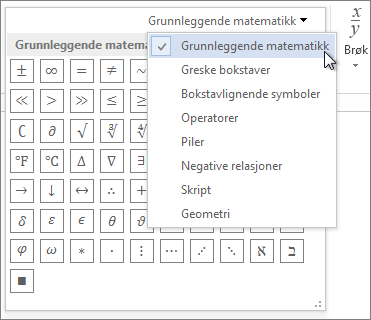
-
Strukturer-gruppen inneholder strukturer du kan sette inn. Bare velg en struktur for å sette den inn, og erstatt deretter plassholderne (de små boksene som er tegnet med prikkede linjer) med dine verdier.
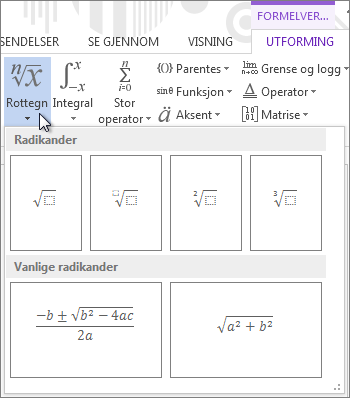
-
Profesjonell-alternativet viser formelen i et profesjonelt format som er optimalisert for visning. Lineær-alternativet viser formelen som kildetekst, som kan brukes til å gjøre endringer i formelen hvis det er nødvendig. Lineær-alternativet viser formelen enten i UnicodeMath-format eller LaTeX-format, som begge kan konfigureres i konverteringsdelen.
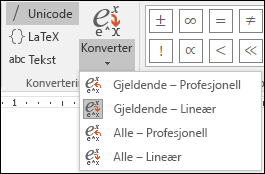
-
Det er mulig å konvertere alle formler i et dokument til profesjonell- eller lineær-format, eller en enkelt formel, hvis matematikksonen er valgt, eller markøren er i formelen.
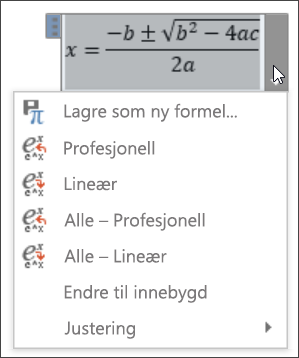
-
Du kan skrive formler med en skjermpenn eller med fingeren på berørings- og pennaktiverte enheter. Hvis du skal skrive formler med håndskrift,
-
Velg Tegne > Konvertere håndskrift til matematisk og klikk deretter på Håndskriftsformel nederst i det innebygde galleriet.
-
Bruk en skjermpenn eller fingeren til å skrive en matematisk formel for hånd. Hvis du ikke bruker en berøringsenhet, kan du bruke musen til å skrive ut formelen. Du kan merke deler av formelen og redigere dem etterhvert, og bruke forhåndsvisning-boksen for å sikre at Word tolker håndskriften riktig.
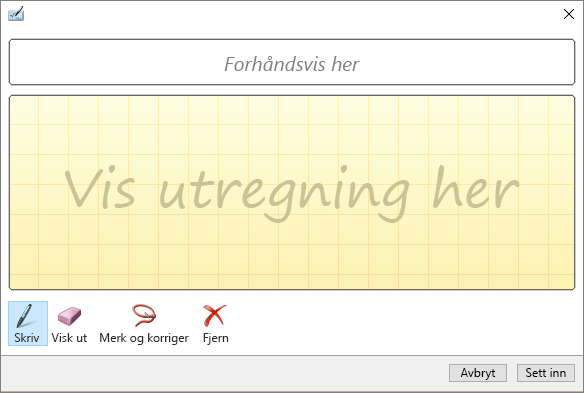
-
Når du er fornøyd, klikker du på Sett inn for å konvertere håndskriftsformelen til en formel i dokumentet ditt.
Se også
Formler med lineært format ved hjelp av UnicodeMath og LaTeX i Word










